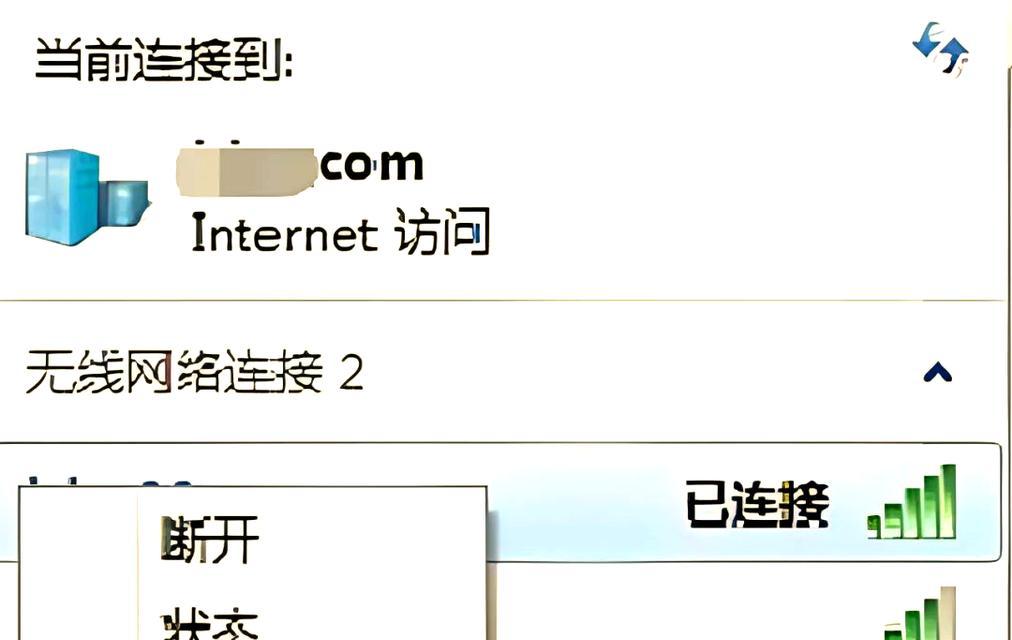随着无线网络的普及,人们越来越依赖于WiFi来上网。然而,有时候当我们试图用电脑连接WiFi时,可能会遇到WiFi名称和密码错误的问题。这不仅会导致我们无法正常上网,还会给我们的生活和工作带来很多不便。针对这一问题,本文将提供一些解决方法,以帮助读者顺利连接WiFi。
一、检查WiFi名称拼写是否正确
如果电脑在连接WiFi时提示名称错误,首先需要确保输入的WiFi名称是准确无误的。有时候我们可能会因为疏忽或者输入错误而导致名称错误的提示。
二、检查密码是否正确
当我们输入WiFi密码时,往往需要注意大小写。密码是区分大小写的,因此必须确保输入的密码与路由器设定的密码完全一致。
三、重启路由器和电脑
有时候,路由器和电脑之间的通信可能出现问题,导致WiFi连接失败。此时,可以尝试先重启路由器,待其完全重启后再重新连接WiFi。同时,也可以重启电脑,以确保软件和硬件都得到重新初始化。
四、尝试使用其他设备连接WiFi
如果只有电脑连接WiFi失败,而其他设备可以正常连接,那么问题可能出在电脑本身上。这时可以尝试使用其他设备连接WiFi,以排除是否为电脑设置的问题。
五、检查网络驱动程序是否最新
过时的网络驱动程序可能会导致WiFi连接失败。在电脑的设备管理器中检查网络适配器的驱动程序是否是最新版本。如果不是,需要更新驱动程序,并重新连接WiFi。
六、查看WiFi信号强度
WiFi信号强度不足也可能导致连接问题。在电脑的系统设置中查看WiFi信号强度,并尝试将电脑移至离路由器更近的位置,或者采用增强WiFi信号的设备。
七、重置网络设置
有时候,电脑的网络设置可能出现问题,导致WiFi连接失败。此时可以尝试重置网络设置,将网络设置恢复到默认状态,并重新连接WiFi。
八、更换WiFi密码
如果以上方法都无效,那么可能是因为WiFi密码已经被更改。联系WiFi的管理员,确认密码是否发生了改变,并根据新密码进行连接尝试。
九、检查网络安全设置
某些安全设置可能会导致电脑无法连接WiFi。在电脑的网络设置中,检查是否启用了MAC地址过滤或者网络防火墙等安全功能。如果启用了这些功能,尝试禁用它们,并重新连接WiFi。
十、更新路由器固件
路由器的固件更新可能会修复一些与WiFi连接相关的问题。在路由器的管理界面中,查找固件更新选项,并按照提示进行更新。
十一、检查WiFi频段设置
有时候,电脑的无线网卡可能不支持路由器所使用的WiFi频段。在路由器的管理界面中,尝试更改WiFi频段设置,看是否能够解决连接问题。
十二、清除DNS缓存
DNS缓存中的错误可能导致无法正确解析WiFi名称。在电脑的命令提示符中输入命令ipconfig/flushdns,清除DNS缓存,并重新连接WiFi。
十三、禁用虚拟专用网络(VPN)
如果电脑上启用了VPN连接,尝试禁用它们,并重新连接WiFi。有时候,VPN连接与WiFi连接之间可能会发生冲突。
十四、使用专业网络工具
如果以上方法都无效,可以尝试使用专业网络工具来诊断并解决WiFi连接问题。这些工具可以帮助检测和修复网络配置、驱动程序或硬件问题。
十五、寻求专业帮助
如果以上方法都无法解决问题,那么可能是WiFi设备或电脑本身存在硬件故障。此时,建议咨询专业人士的帮助,以获得更准确的诊断和解决方案。
电脑连接WiFi时出现名称和密码错误的问题可能是由多种原因引起的,本文提供了一些常见的解决方法。通过检查WiFi名称和密码是否正确、重启设备、更新驱动程序、调整网络设置等措施,读者可以尝试解决WiFi连接问题。如果问题依然存在,可以尝试使用专业工具或者寻求专业帮助,以便更好地解决问题。